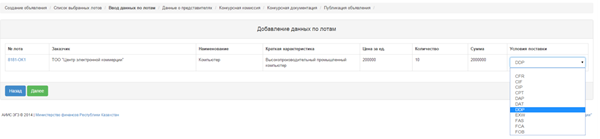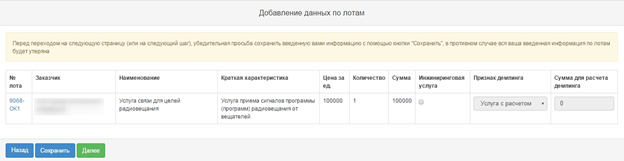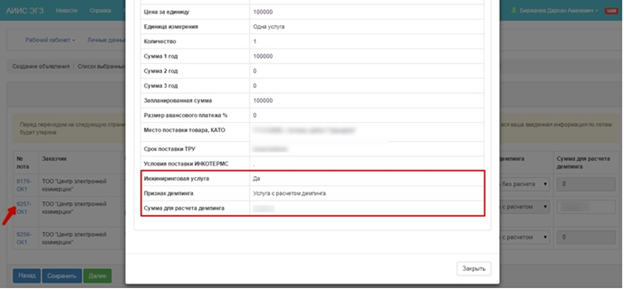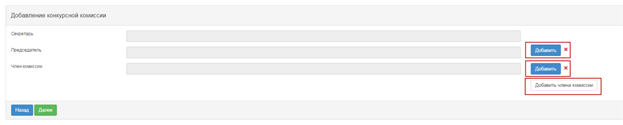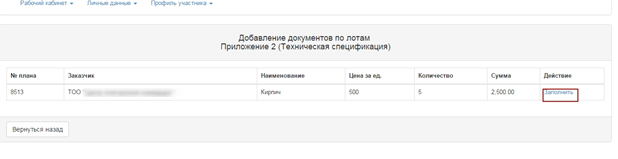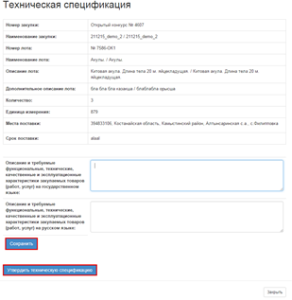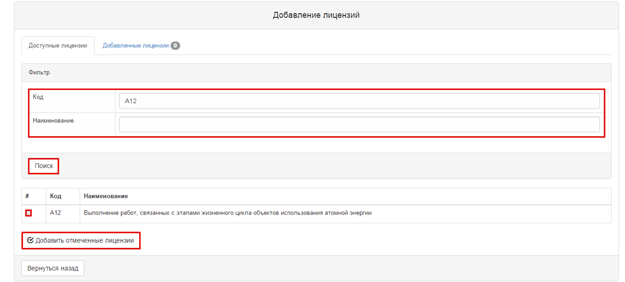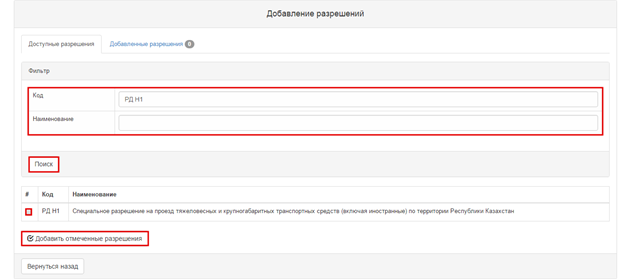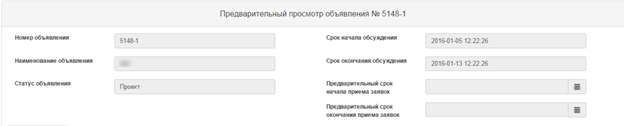Организация и проведение закупок способом «Открытый конкурс»
Создание и публикация объявления
Создание объявления осуществляется пользователем с ролью «Организатор» в системе.
Для создания объявления необходимо в личном кабинете пользователя пройти в раздел «Рабочий кабинет» и выбрать меню «Создать объявление».
Примечание: На веб-портале государственных закупок позволяется создавать закупки на несколько заявок с одинаковыми полями, в том числе и заявок направленных разными заказчиками.
На экране отобразится форма создания объявления.
В случае если закупка проводится среди организаций инвалидов, необходимо на форме создания проекта объявления проставить признак «Закупка среди организаций инвалидов».
В случае если организатор состоит в реестре единого организатора, система позволяет опубликовать объявление как единый организатор, для этого необходимо проставить признак «единый организатор».
Раздел «Создание проекта объявления» содержит следующие элементы управления
Элемент | Действие |
Способ проведения закупки | Заполняется вручную. Выбирается значение из выпадающего списка. |
Тип закупки | Заполняется вручную. Выбирается одно из значений: Первая или повторная. |
Вид предмета закупки | Заполняется вручную. Выбирается одно из значений: Работа; Услуга; Товар. |
Наименование объявления (закупки) на казахском | Заполняется вручную |
Наименование объявления (закупки) на русском | Заполняется вручную |
Признак проведения закупки | В случае если закупка проводится среди организаций инвалидов, необходимо проставить признак «Закупка среди организаций, созданных общественными объединениями инвалидов». |
Далее | При нажатии на кнопку, система осуществляет проверку на заполнение обязательных полей. |
Примечание: После заполнения данных полей, система автоматически сохраняет объявление в статусе «Проект» в разделе «Рабочий кабинет» - «Мои объявления (организатор)»:
Пиктограмма позволяет редактировать, пиктограмма позволяет удалить объявления со статусом «Проект»
После нажатия на кнопку «Далее» отобразятся лоты, отвечающие заданным критериям по способу, виду предмета и признаку проведения закупки.
Выбор лотов и ввод данных по лотам
Для добавления лота в проект объявления можно воспользоваться поиском, используя набор фильтров.
Для того, чтобы осуществить выбор лота необходимо отметить галочкой требуемый лот, и нажать на кнопку «Добавить отмеченные лоты». После чего происходит переход на страницу просмотра добавленного лота. В случае необходимости удалить выбранный лот следует отметить требуемый лот галочкой и нажать на кнопку «Удалить отмеченные лоты», в случае необходимости дополнительно добавить лоты в проект закупки следует перейти во вкладку «Доступные лоты» и осуществить выбор дополнительных лотов. Для перехода на следующую страницу необходимо нажать на кнопку «Далее».
Система отобразит форму просмотра выбранных лотов. На данном шаге необходимо заполнить условия поставки для вида предмета закупок «Товар».
Добавление данных по лотам для вида предмета «Работа»
В случае если видом предмета закупки является Работа, на форме добавления данных по лотам необходимо указать один из следующих признаков демпинга:
- Работа без расчета демпинга;
- Работа с расчетом демпинга.
В случае если выбран признак «Работа без расчета демпинга», поля «Работа», «Сумма для расчета демпинга», «По комплексной вневедомственной/градостроительной экспертизе проектов строительства объектов» и «Опыт работы» не активны для заполнения.
В случае если выбран признак «Работа с расчетом демпинга», Система позволяет опубликовать закупку с признаком «По комплексной вневедомственной/градостроительной экспертизе проектов строительства объектов».
Если выбран признак «По комплексной вневедомственной/градостроительной экспертизе проектов строительства объектов»:
- Система делает не активным заполнение поле «Работа»;
- Поле «Сумма для расчета демпинга» является обязательным для заполнения.
Если признак не выбран «По комплексной вневедомственной/градостроительной экспертизе проектов строительства объектов»:
- Система делает активным обязательное заполнение поле «Работа»;
- В поле «Работа» необходимо выбрать одно из следующих значений:
- Работа с ТЭО и ПСД;
- Работа на разработку ТЭО/ПСД.
Признак «Работа с ТЭО и ПСД»
В случае если в поле «Работа» указано значение «Работа с ТЭО и ПСД» необходимо заполнить поле «Сумма для расчета демпинга»
Внимание! В случае если работа имеет признак «Работа с ТЭО и ПСД», то в поле «Сумма для расчета демпинга» необходимо указать сумму согласно технико-экономическому обоснованию, проектно-сметной документации.
Примечание: в случае если для участия в закупке поставщикам требуется определенный опыт работы Организатору доступно для заполнения поле «Опыт работы» (не является обязательным). Опыт работы можно просмотреть в приложении 1 (перечень лотов).
Работа на разработку ТЭО/ПСД
В случае если в поле «Работа» указано значение «Работа на разработку ТЭО/ПСД» необходимо заполнить поле «Сумма для расчета демпинга».
Внимание! В случае если работа имеет признак «Работа с ТЭО и ПСД», то в поле «Сумма для расчета демпинга» необходимо указать сумму согласно технико-экономическому обоснованию, проектно-сметной (типовой проектно-сметной) документации. В случае, если работа имеет признак «Работа на разработку ТЭО и ПСД», то сумма рассчитывается Заказчиком в соответствии с Государственными нормативами по определению стоимости проектных работ для строительства в Республике Казахстан, утвержденными приказом Председателя Комитета по делам строительства, жилищно-коммунального хозяйства и управления земельными ресурсами Министерства национальной экономики Республики Казахстан от 15 декабря 2015 года № 399-нқ, зарегистрированным в Реестре государственной регистрации нормативных правовых актов под № 97899, в сфере архитектурной, градостроительной и строительной деятельности.
Примечание: поле «Опыт работы» не доступно для заполнения.
На форме просмотра информации о лоте можно просмотреть признаки по лоту. Для этого необходимо нажать на активную ссылку номера лота.
Добавление данных по лотам для вида предмета «Услуга»
В случае если видом предмета закупки является «Услуга», поле «Признак демпинга» не подлежит редактированию, значение по умолчанию- «Услуга с расчетом демпинга» (демпинг рассчитывается системой от выделенной суммы по лоту).
В случае проставления галочки в поле «Инжиниринговая услуга», система требует заполнить поле «Сумма для расчета демпинга».
Внимание! Сумма для расчета демпинга указывается согласно ТЭО и ПСД. В случае отсутствия ТЭО и ПСД сумма высчитывается самостоятельно.
На форме просмотра информации о лоте можно просмотреть признаки по лоту. Для этого необходимо нажать на активную ссылку номера лота.
После нажатия на кнопку «Далее» осуществляется переход на форму добавления данных по представителям.
Добавление данных по представителям
На странице добавления данных по представителям необходимо указать срок действия заявки, и заполнить данных о представителях организатора и заказчика.
Для заполнения данных об организаторе необходимо нажать на активную ссылку наименования организатора. Отобразится следующая форма.
Данная форма имеет следующие поля и элементы управления
Название поля | Описание |
Срок действия заявки | Заполняется вручную. Минимальный срок действия заявки 60 календарных дней. Числовое значение. |
Информация об организаторе | |
ФИО представителя | Заполняется вручную. При нажатии на кнопку «Добавить» отображается всплывающее окно. По умолчанию отображаются только пользователи, имеющие полномочия Организатора. Выбор пользователя осуществляется с помощью кнопки «Выбрать». Поиск пользователя можно осуществить с помощью набора фильтров (по ИИН или ФИО). |
Должность | Заполняется автоматически из регистрационных данных представителя. |
Контактный телефон | Заполняется автоматически из регистрационных данных представителя.. |
Заполняется автоматически из регистрационных данных представителя. | |
Банковские реквизиты организатора | Заполняется вручную. Выбирается счет из выпадающего списка. |
Банковские реквизиты для обеспечения заявки | Заполняется вручную. Выбирается счет из выпадающего списка. |
После активации кнопки «Добавить» отобразится следующее окно.
Для заполнения данных о Заказчике необходимо нажать на активную ссылку наименования Заказчика. Отобразится нижеуказанная форма.
Данная форма имеет следующие поля и элементы управления
Наименование поля | Описание |
ФИО представителя, Должность, Контактный телефон, E-mail | Заполняются аналогично по форме « Информация об организаторе» |
Лицо, утверждающее документацию | Заполняется вручную. |
Номер приказа | Заполняется вручную. |
Дата приказа | Заполняется вручную или выбор из календаря. |
Банковские реквизиты | Заполняется автоматически основной счет из таблицы «Банковские счета» Есть возможность выбора другого счета из выпадающего списка. |
Примечание: Если у Организатора есть признак единый организатор, то поля «Лицо утверждающее документацию», «Номер приказа», «Дата приказа» заполняются только в разделе «Информация об организаторе».
Если у Организатора нет признака единый организатор, то поля «Лицо утверждающее документацию», «Номер приказа», «Дата приказа» заполняются только в разделе «Информация о заказчике».
Добавление конкурсной комиссии
Следующим шагом создания проекта объявления является добавление конкурсной комиссии.
Если закупка проводится единым организатором, то минимальный состав комиссии должен состоять из пяти членов комиссии: Председатель и два члена комиссии. Нечетное количество.
Если закупка проводится организатором, то минимальный состав комиссии - Председатель и два члена комиссии. Нечетное количество.
Выбор члена конкурсной комиссии осуществляется с помощью кнопки «Добавить». Отобразится всплывающее окно. Поиск возможно осуществить по введенным параметрам фильтрации значений.
Добавление члена комиссии осуществляется с помощью кнопки «Добавить члена комиссии».
Подготовка конкурсной документации
На шаге «Подготовка конкурсной документации» отображается сформированный список необходимых документов для участия в конкурсе согласно Правилам проведения электронных государственных закупок.
В случае , если для участия в закупке поставщикам требуется предоставить определенные документы, Секретарю необходимо проставить признак «обязательность для поставщика».
Для просмотра информации о документе необходимо нажать на его наименование в поле «Наименование документов».
Формирование технической спецификации
Для перехода в раздел «Техническая спецификация» необходимо в общем списке документации нажать на активную гиперссылку «Приложение 2 (Техническая спецификация)». Для видов предмета товар необходимо заполнить форму с характеристиками на русском и казахском языках, для этого требуется в строке лота нажать активную ссылку «Заполнить».
Отобразится форма технической спецификации.
Для видов предметов услуга или работа необходимо прикрепить файл технической спецификации с описанием работ или услуг, для этого требуется нажать на кнопку «Прикрепить» на форме «Добавление документов по лотам». Для возврата в общий список документов необходимо нажать на кнопку «Вернуться назад».
Отобразится окно для добавления файла технической спецификации. Необходимо нажать на кнопку «Выберите файл», откроется окно для поиска требуемого файла. После того как файл будет выбран его необходимо подписать с помощью ЭЦП и нажать на кнопку «Сохранить».
Примечание: Если видом предмета закупки является Работа, и для всех лотов в объявлении заполнено значение "Работа с ТЭО и ПСД", то техническая спецификация для поставщика является необязательной для прикрепления.
Если в объявлении имеются лоты, для которых заполнено значение "Работа на разработку ТЭО/ПСД", то техническая спецификация обязательна для прикрепления для лотов, где заполнено "Работа на разработку ТЭО/ПСД" .
Добавление лицензий
В случае, если для участия в закупке Поставщикам требуется предоставлять лицензии, то Организатору в проекте объявления необходимо на шаге «Подготовка конкурсной документации» проставить признак обязательность для поставщика.
Для определения вида (-ов) лицензий необходимо нажать на активную ссылку «Лицензии». Поиск требуемой лицензии возможно осуществить с помощью набора фильтров. Необходимо отметить галочкой требуемую лицензию и нажать на кнопку «Добавить отмеченные лицензии».
Заполнение данных о разрешениях
В случае, если для участия в закупке Поставщикам требуется предоставлять разрешения, то Организатору в проекте объявления необходимо на шаге «Подготовка конкурсной документации» проставить признак обязательность для поставщика.
Для определения вида (-ов) разрешений необходимо нажать на активную ссылку «Разрешения». Поиск требуемого разрешения возможно осуществить с помощью фильтра. Необходимо отметить галочкой требуемое разрешение и нажать на кнопку «Добавить отмеченные разрешения».
Формирование конкурсной документации и приложения 1.
На шаге подготовка конкурсной документации системой автоматически формируются конкурсная документация и приложение 1. Для просмотра файла и подписания необходимо нажать на наименование документа в виде активной ссылки.
Отобразится форма подписания документа. Для просмотра необходимо нажать на активную ссылку документа, для подписания документа на кнопку «Подписать».
После того, как документ будет подписан, информацию об ЭЦП можно просмотреть с помощью кнопки «Показать».
Формирование проекта договора
Для редактирования и просмотра проекта договора, автоматически сформированного системой необходимо на шаге «Подготовка конкурсной документации» нажать на активную ссылку «Проект договора о государственных закупках».
Примечание: в случае если видом предмета закупки является «работа» в графе «Шаблон договора» выбрать тип договора из выпадающего меню.
С помощью кнопки «Сохранить пользовательский шаблон» можно сохранить часто используемые формы договоров. Для того, чтобы применить или удалить сохраненный шаблон, необходимо из выпадающего списка в окне «Пользовательский шаблон договора» осуществить выбор шаблона и нажать на соответствующую кнопку.
Обязательные для заполнения поля можно просмотреть во вкладке «Форма ввода данных».
Необходимо нажать на активную ссылку, заполнить поля и сохранить.
Разрешается добавлять пункты и подпункты в проект договора, для этого необходимо нажать на активную ссылку «Добавить пункт».
ВНИМАНИЕ!
Добавление/удаление пунктов в текст договора возможно только при формировании проекта договора на этапе публикации закупки!
Если Организатор опубликовал закупку с четко определёнными условиями в проекте договора и поставщик согласился с условиями, определенными в проекте договора, то при заключении договора внесение изменений в договор, влекущих изменение содержания проводимых государственных закупок недопустимо.
При заключении договора вносятся изменения в проект договора в части контактных данных и разрешенных полей согласно требованиям Заказчика, в лице ГУ «Министерства финансов Республики Казахстан», а именно: данные о подписывающем лице, реквизиты сторон, условия оплаты. срок гарантии, счет для взноса обеспечения.
В связи с этим, на стадии заключения договора добавлять пункты в части определения сумм, частичных выплат и др., невозможно, а значит, необходимо заблаговременно для определения особых условий в договоре, например суммы ежемесячной выплаты, при публикации закупки внести пункты, описывающие расчеты для выплат и взносов, если данные суммы зависят от итогов закупки. Если данные суммы не зависят от итогов закупки, то необходимо их указать в проекте договора объявления. Следует учесть, что указанные цифры не будут редактироваться при заключении договора.
Категорически запрещено указывать условия в части авансирования и внесения обеспечения договора, т.к. данный текст типового договора строго регламентирован типовыми шаблонами в Приложении 19, 20, 21 Правил осуществления государственных закупок и может изменяться в зависимости от действий поставщика (отказ от аванса).
После заполнения договора необходимо нажать на кнопку «Утвердить проект договора».
Утвержденный проект договора необходимо подписать с помощью кнопки «Подписать».
Примечание: утвержденный договор можно отозвать в случае необходимости с помощью кнопки «Отозвать проект договора».
Информацию об ЭЦП можно просмотреть с помощью кнопки «Показать».
Для возврата в список документов необходимо нажать на кнопку «Вернуться в список документов».
Примечание: подписанный договор также можно отозвать в случае необходимости с помощью кнопки «Отозвать проект договора».
Предварительный просмотр объявления
Форма Предварительный просмотр объявления содержит общие сведения о закупке, информацию об организаторе, и конкурсной комиссии. Для просмотра информации о лоте необходимо пройти во вкладку Лоты, для просмотра конкурсной документации соответственно во вкладку Документация.
На форме предварительного просмотра необходимо установить предварительный срок начала и окончания приема заявок.
Минимальный интервал между датой публикации объявления и предварительным сроком начала приема заявок 5 рабочих дней. Минимальный интервал между сроком начала и окончания приема заявок 15 календарных дней.
Срок начала приема заявок должны быть рабочим днем.
ВНИМАНИЕ! поля «срок начала обсуждения» и «срок окончания обсуждения» не отображаются в случаях:
- если все лоты в объявлении имеют признак «Работа с ТЭО и ПСД».
- если осуществляется повторная закупка.
Публикация объявления
Для публикации объявления необходимо нажать на кнопку «Опубликовать». В случае если требуется отредактировать данные необходимо нажать на кнопку «Назад», система возвращает на предыдущий шаг.
В случае успешной публикации объявлению присваивается статус «Опубликовано», лоту (ам) присваивается статус «Опубликован». В противном случае система выдает сообщение об ошибке.